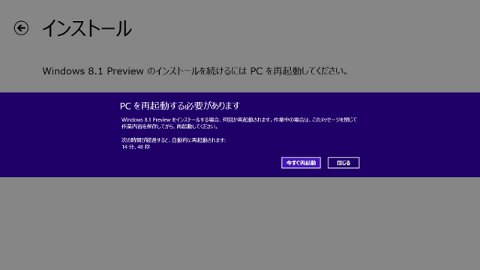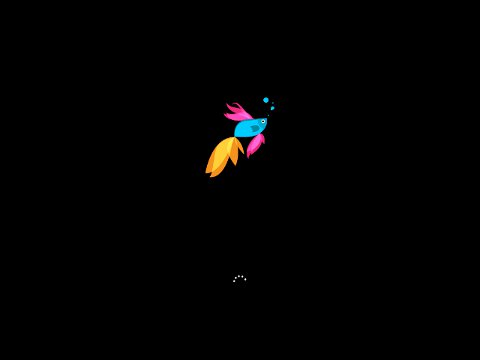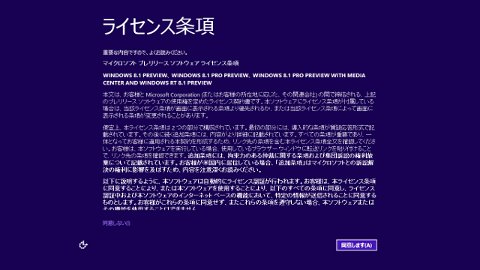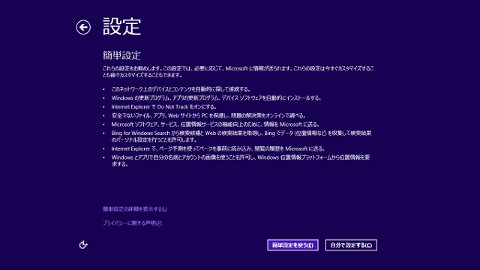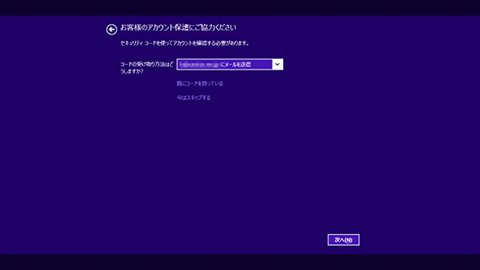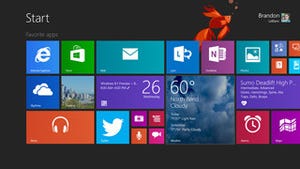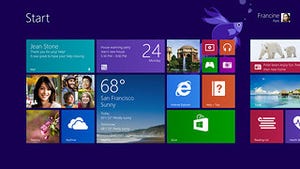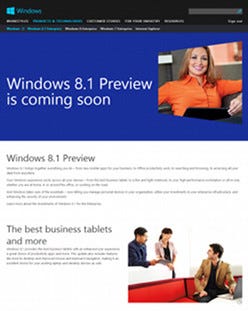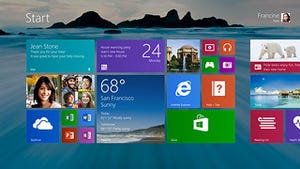さて、Windows 8.1プレビューのダウンロードを終えますと、互換性チェックや更新ファイルの適用などを経て、再起動の準備に取りかかります。再起動が可能になるとメッセージが現れますが、そのまま放置しても15分後には自動的に再起動が実行される仕組み。そのため、WindowsストアからWindows 8.1プレビューのダウンロードを実行したら、そのまま離席しても構わないのです(図17)。
インストールプロセスでは、デバイスの再認識やシステムファイルの変更に伴う再設定の適用が延々を行われます。その間表示されるのは、Windows 7以降のベータ版で、すっかりおなじみになった熱帯魚の「ベタ」。各種処理を順番に実行し、その後も何回かコンピューターが再起動しますが、自動的に処理を実行するため、コンピューターの前に張り付く必要はありません(図18)。
続いてWindows 8.1プレビューのライセンス条項の確認や、Windows 8.1プレビューを利用する上での設定選択を求められます。設定項目を確認しますと、Windows 8にはなかった「Bing for Windows Searchから検索候補とWebの検索結果を取得し、Bingでデータを収集して検索結果のパーソナル設定を行うことを許可します」などの項目が列挙されていました。これらは次回以降の記事で紹介しましょう(図19~20)。
また、Windows 8.1プレビューはMicrosoftアカウントが必要となります。MicrosoftはRTM(Release To Manufacturing version:製造工程版)で、ローカルアカウントが利用可能になると説明していますが、Windows 8をローカルアカウントで利用している場合は、事前にMicrosoftアカウントを作成しましょう。なお、新たに加わった変更点として、SkyDriveの利用選択がインストールプロセスに追加されました。特に問題がなければ、そのまま有効にしてください(図21~24)。
Windows 8と同じく最終プロセスでは、Windowsストアアプリの有効化などを経て、ようやくスタート画面が現れます。Windowsストアアプリやデスクトップアプリ、一部の設定はWindows 8からそのまま引き継がれました。また、いくつかの新しいWindowsストアアプリも確認できました。このあたりは今後改めて紹介します(図25~26)。
最後にWindows 8.1プレビューを利用する上での注意点をいくつか述べておきましょう。Windows 8.1プレビューはあくまでも「プレリリースソフトウェア」であるため、コンピューターに関する豊富な経験を持つユーザーが対象となります。インストールすることで、Windows OSの最新機能を試すことができると同時に、既存のアプリケーションやデバイスが正常に動作しないなどのトラブルが発生することも。
そのため、何らかのトラブルが発生した際も自分で解決できる方のみ試すことをお勧めしますが、MicrosoftはWindows 8.1プレビューユーザー向けにいくつかのコミュニティスペースを用意しました。こちらで同社に対するフィードバックや情報交換を行いましょう。
Windows 8.1プレビューは「Windows 8.1 Previewフォーラム」、Internet Explorer 11に関しては「Internet Explorer 11 Previewフォーラム」、ビジネス向け機能は「ITプロフォーラム」にアクセスしてください。なお、Windows 8.1プレビューは、あくまでも評価版に位置し、2014年1月16日に試用ライセンスを失効します(図27)。
阿久津良和(Cactus)